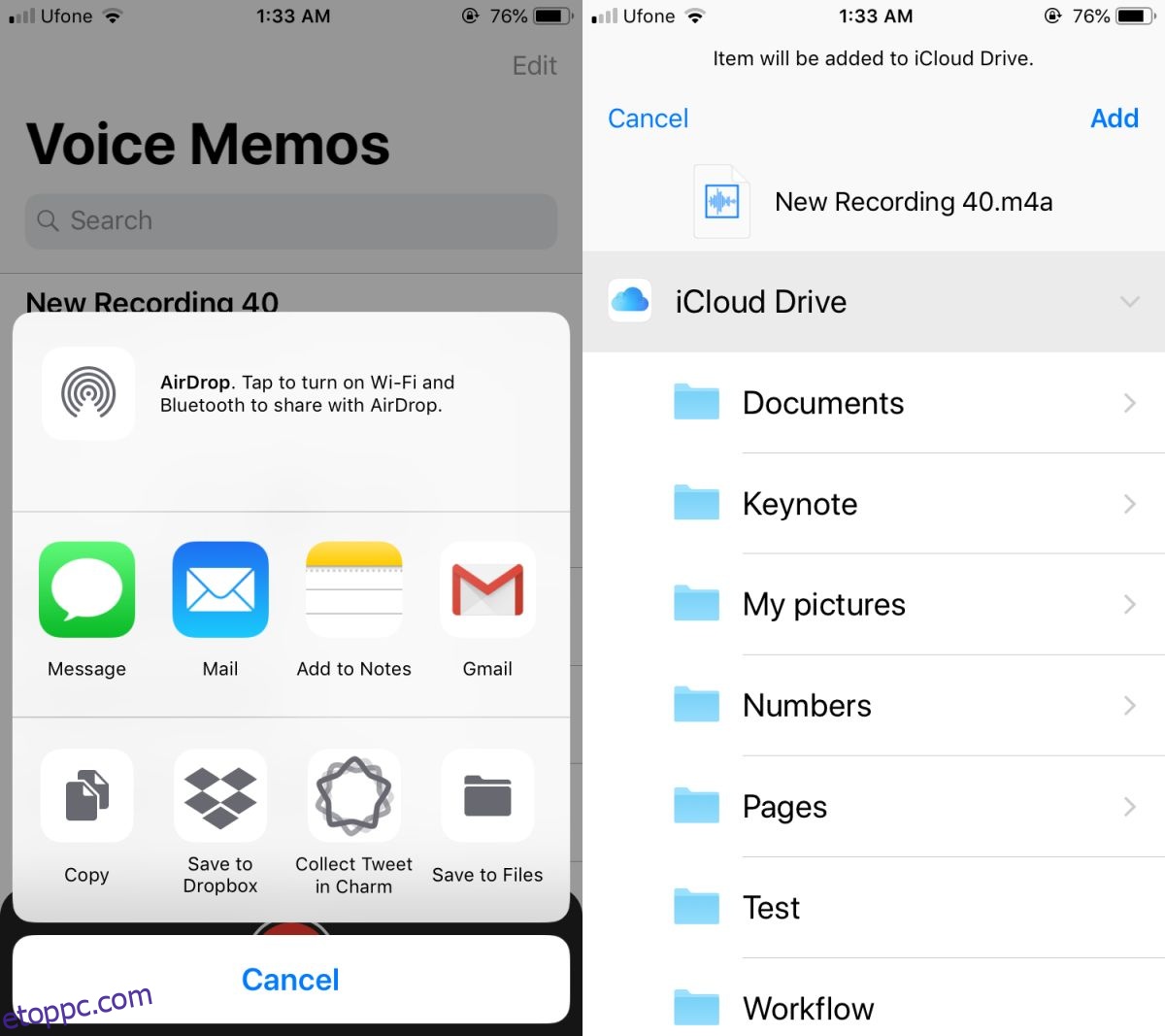Az iOS egy zárt operációs rendszer, amely hihetetlenül megnehezíti a fájlok kezelését iPhone-on vagy iPaden. Nem tud szabadon menteni vagy hozzáférni a fájlokhoz az eszközén. Mindig át kell mennie egy alkalmazáson. Az egyetlen kivétel a fotók és videók. Ezeket közvetlenül elérheti bármely alkalmazásból, illetve eszközének asztali tárhelyéről. A hangjegyzetek is zárva vannak, ami azt jelenti, hogy nem érheti el őket az asztalon, mint a fényképeket és videókat. Így érheti el az iOS hangjegyzeteit Windows 10 rendszeren.
Fájlok és iCloud Drive
Az Apple hozzáadott egy új alkalmazást az iOS 11-hez Files néven. Itt mentheti a fájlokat az iCloud-meghajtóra, valamint megtekintheti és elérheti őket. Ha hozzá szeretne férni az iOS hangjegyzetekhez Windows 10 rendszeren, elmentheti őket a Fájlok alkalmazásba.
Nyissa meg a Hangjegyzet alkalmazást, és koppintson a hangjegyzet alatti további beállítások gombra. A megnyíló menüből válassza a Megosztás lehetőséget. A megosztási lapon érintse meg a Mentés fájlba elemet. Válasszon mappát a hangjegyzet mentéséhez.
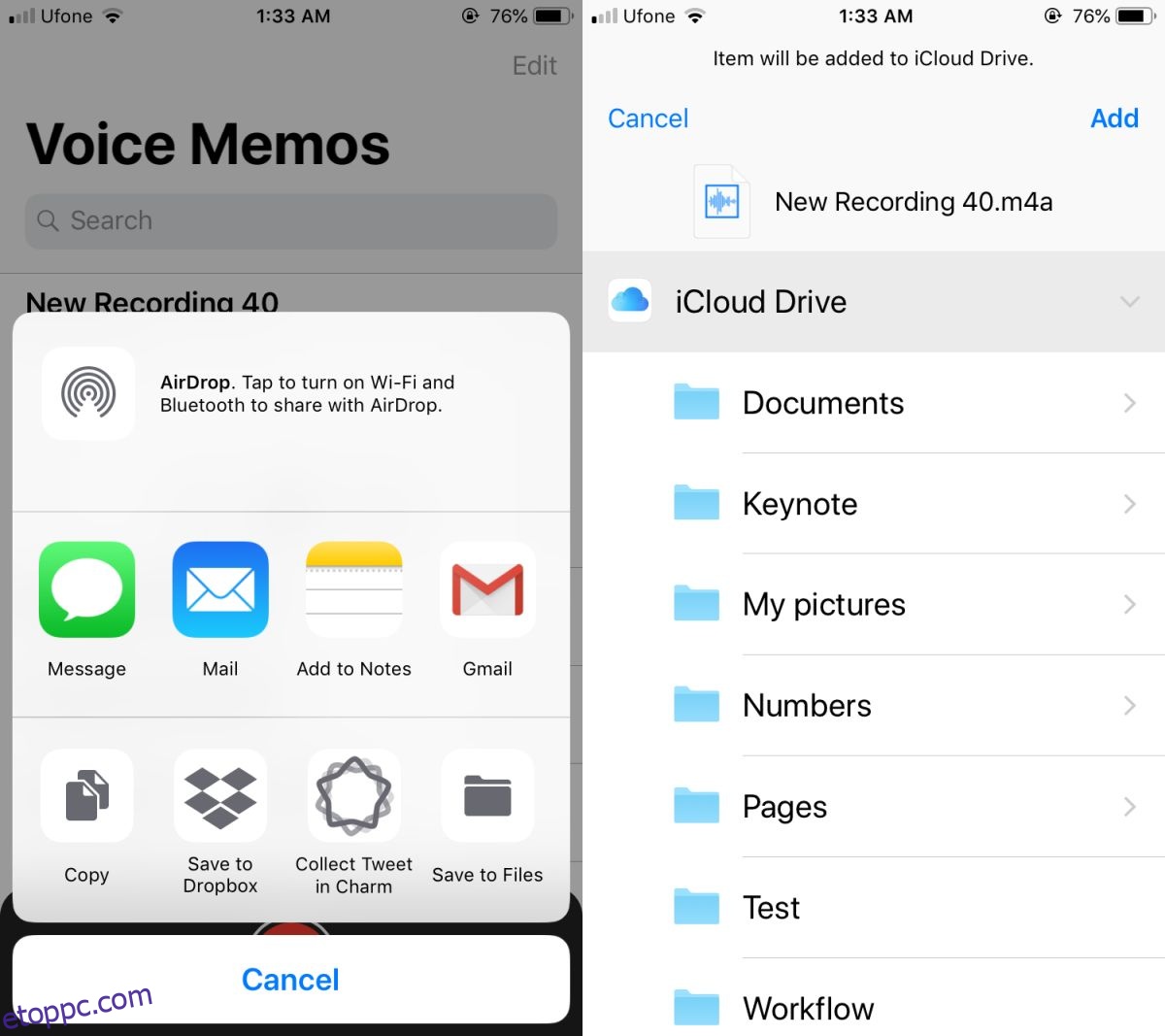
Ezután bármelyik internetböngészőn keresztül látogassa meg az iCloudot az asztalán. Jelentkezzen be Apple ID-jával, és lépjen az irányítópulton látható iCloud Drive-ra. Nyissa meg a mappát, ahová a hangjegyzetet mentette, és töltse le.
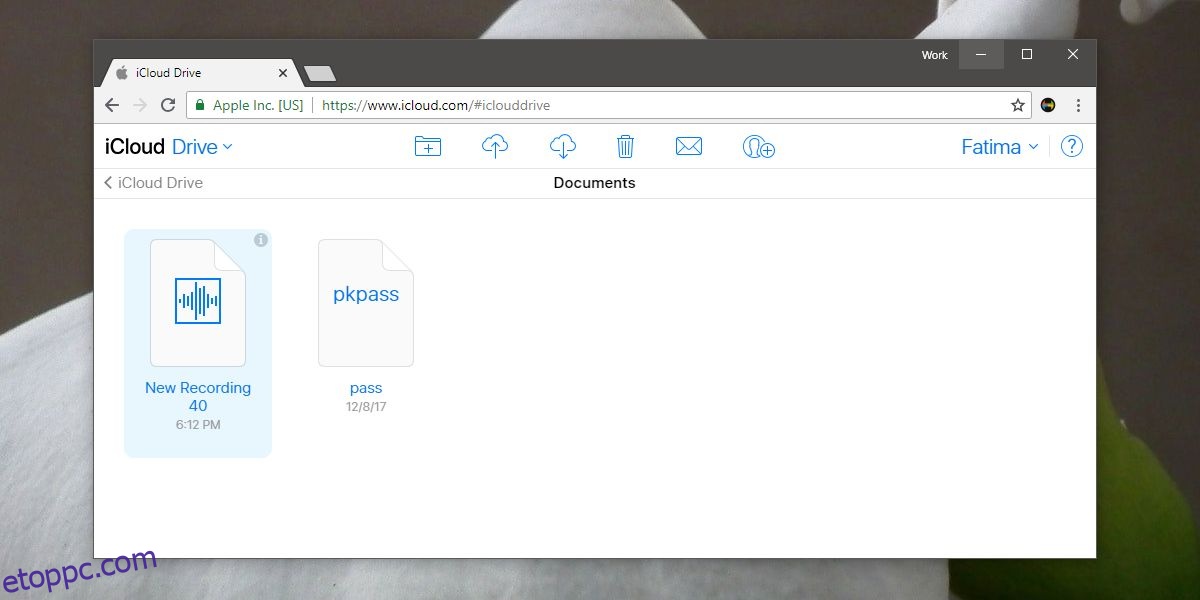
iTunes Sync
Az iCloud használatával az iOS hangjegyzetek Windows 10 rendszeren történő beszerzéséhez az a probléma, hogy ezeket egyenként kell feltölteni. Mivel már van iPhone-ja (vagy iPadje), rendelkeznie kell iTunes-szal is.
Hangjegyzeteit szinkronizálhatja az iTunes-on keresztül, és mindegyiket elérheti az asztalról.
Csatlakoztassa iPhone-ját számítógépéhez. Nyissa meg az iTunes alkalmazást, és várja meg, amíg felismeri az iPhone készüléket. Lépjen az eszközére, és válassza a Zene lehetőséget a Beállítások részben a bal oldali oszlopban. Engedélyezze a „Hangjegyzetek hozzáadása” opciót, majd szinkronizálja iPhone adatait az asztalra.
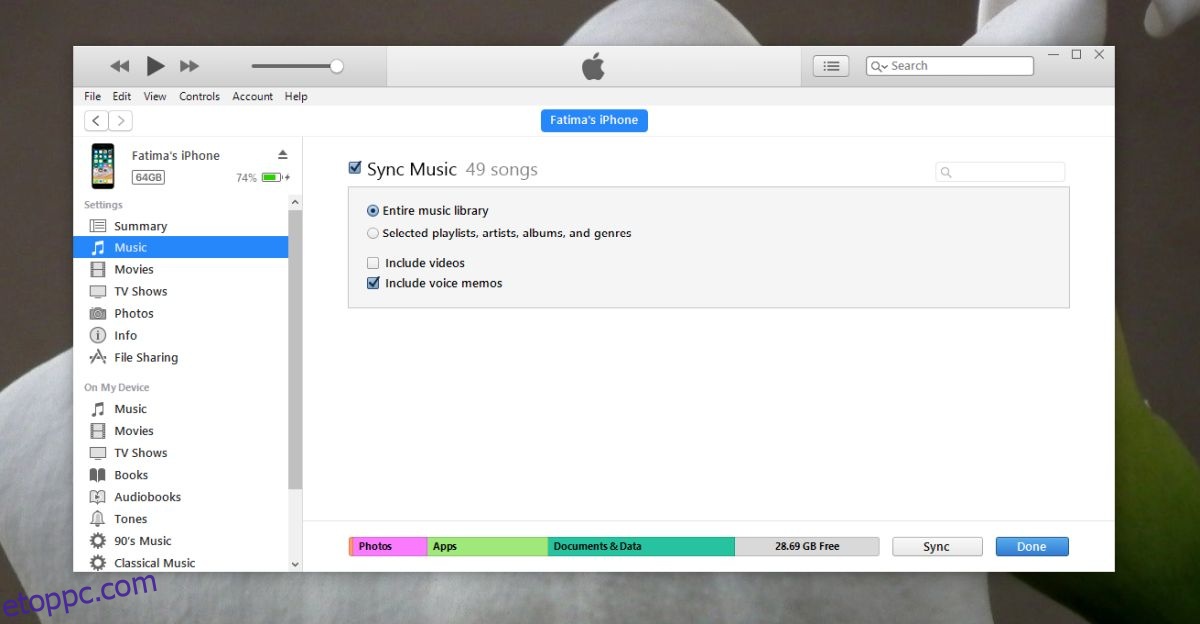
A szinkronizálás befejezése után lépjen a Zenekönyvtárba az iTunes alkalmazásban. Itt láthatja az összes hangjegyzetét a dalokkal együtt. Kattintson a jobb gombbal egy jegyzetre, és válassza a „Megnyitás a Windows Intézőben” lehetőséget a fájl eléréséhez.
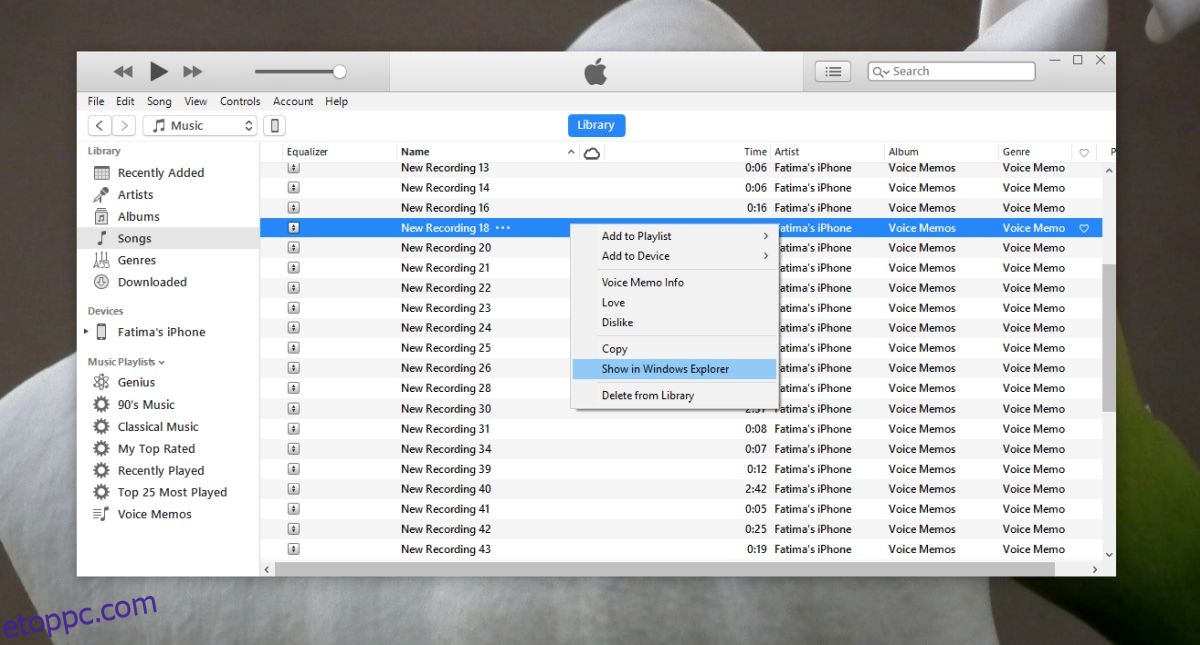
Mindkét fenti módszer működik Mac-en is. Bár a Mac és az iPhone is Apple termék, a korlátozások, amelyek megakadályozzák a Windows-felhasználókat abban, hogy közvetlenül az iPhone tárhelyéről hozzáférjenek a hangjegyzetekhez, szintén megakadályozzák a Mac felhasználók számára.
A fenti módszereken kívül más alternatív iTune-alkalmazásokkal is hozzáférhet az iOS hangjegyzeteihez Windows 10 és macOS rendszeren.